-
Par anonimazur le 28 Juillet 2018 à 02:55




* Ouvrir PHOTOSCAPE
* Cliquer sur EDITION
* Ecran de gauche : aller prendre votre fond dans votre dossier
* L'ouvrir sur la feuille de travail Photoscape
Voici celui que j'ai choisi :

puis
* Cliquer sur objet en bas de votre écran
* cliquer sur le petit cadre carré vert "Photo"
* Disposer vos tubes sur votre création
J'aimerais que le palmier soit dans l'autre sens :
* Clic droit sur le palmier : une fenêtre s'ouvre
* Cliquer sur inversion horizontale en bas de la liste qui viens de s'afficher
* Dupliquer le palmier : quand vous cliquer une fois sur le palmier un cadre de sélection entoure l'objet
=> En haut à gauche de ce cadre se trouve un + => Cliquer dessus et le palmier est dupliqué
* positionner les palmiers comme ceci :
Attention : il faudra diminuer la taille des palmiers (quand le palmier est sélectionné, se positionner sur le coin gauche ou droite et faire glisser pour le diminuer ou l'augmenter)


Le mettre également dans l'autre sens (inversion horizontale), le diminuer et le positionner comme ceci :



Cela donne ceci :
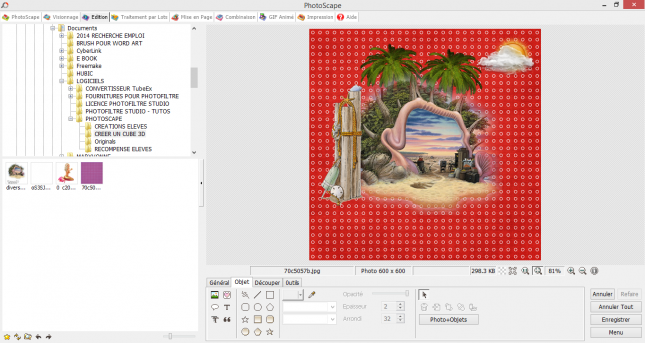

Je vous laisse choisir une belle sirène


Voici ma réalisation :


Une fois votre création enregistrée (le faire deux fois par sécurité : original et une copie) fermer le logiciel et le réouvrir
Récupérer votre création et l'ouvrir sur la feuille de travail (ceci est nécessaire, car sinon, votre cadre ne sera pas joli avec le cube 3D)

* Cliquer dans le menu Général
* Cliquer sur filtre
* Cliquer sur faire une boîte 3D
* Choisir la position que vous souhaiter apporter à votre cube (faire le test et choisir celle qui vous plaît le mieux)
Pour ma part, j'ai choisi : orienté à droite haut

* Ouvrir Photofiltre studio
* Ouvrir votre cube dans Photofiltre studio
* Dupliquez le par sécurité
* Cliquer sur image + mode + rvb
* Cliquer sur sélection + changer la forme + polygone
* Transformer chaque triangle blanc :
Cliquer sur le premier coin gauche du triangle du bas
en maintenant la souris cliquer sur le coin haut puis le coin à droite et
cliquez une dernière fois sur le premier coin gauche
La sélection clignote en vert
* Cliquer sur image + transformation automatique + région intérieure à la sélection
* Recommencer l'opération avec le 2e triangle blanc
* Ouvrir un nouveau fond transparent 700 x 700
* Copier/coller votre cube sur ce fond transparent
* Calque + Fusionner les calques
* Ensuite moi j'aime bien : Filtre + bruit + flou intérieur
* Et j'aime bien aussi : Calque + Effet de bord + lissé

Voici ma réalisation :

Fin du tuto
 2 commentaires
2 commentaires Suivre le flux RSS des articles de cette rubrique
Suivre le flux RSS des articles de cette rubrique Suivre le flux RSS des commentaires de cette rubrique
Suivre le flux RSS des commentaires de cette rubrique










